Samsungのスマホをもっとつまらなく見せる7つの簡単な方法

高価なSamsung Galaxyを、市場に出回っている他のスマートフォンと全く同じ見た目にする必要はありません。少し手を加えるだけで、より個性的でスタイリッシュ、そして個性的なスマートフォンに仕上げることができます。
iOS 18 のコントロール センターのカスタマイズ機能により、コントロール センターに iPhone を再起動するショートカットを追加するなど、多くの設定オプションが利用できるようになります。iPhone を再起動する必要がある場合は、ショートカットを押すだけで再起動できます。サイドボタンが壊れている場合は、この方法を使用できます。コントロール センターで iPhone を再起動するショートカットを作成する手順は次のとおりです。
コントロールセンターでiPhoneを再起動するショートカットを作成する手順
方法1: 利用可能なショートカットキーを使用する
iPhone を再起動するショートカットにアクセスするには、以下のリンクをクリックしてください。それを実行するには、「ショートカットの追加」を押すだけです。
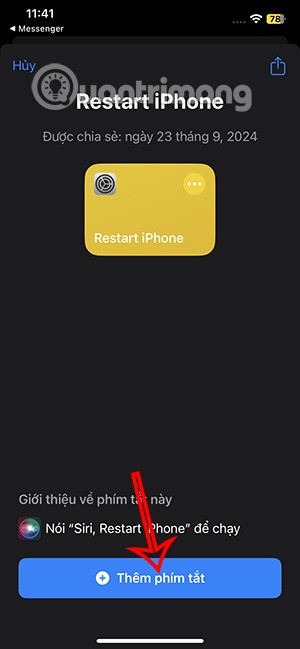
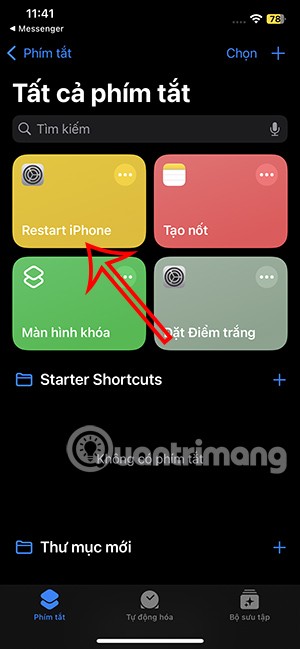
方法2:iPhoneを再起動するためのショートカットを作成する
ステップ1:
ショートカット アプリケーション インターフェイスで、画面の右端にあるプラス アイコンをクリックします。次に、検索バーでキーワード「Shutdown」をクリックし、下の「Shutdown」を選択します。
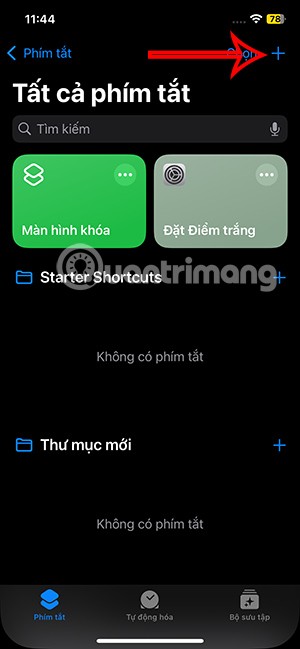
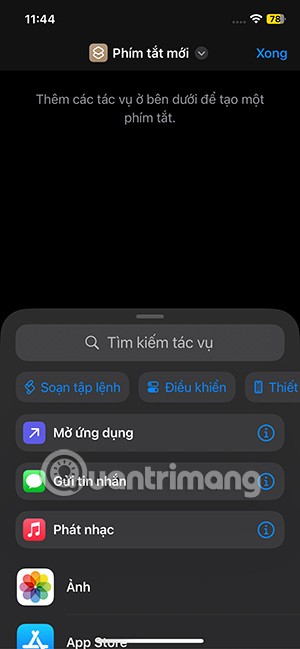
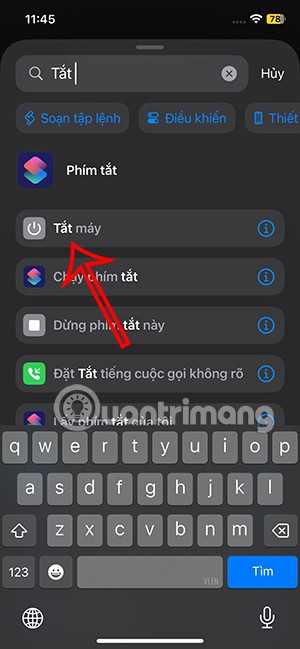
ステップ2:
設定インターフェースに移動し、シャットダウンショートカットをクリックして、再起動に切り替えます。
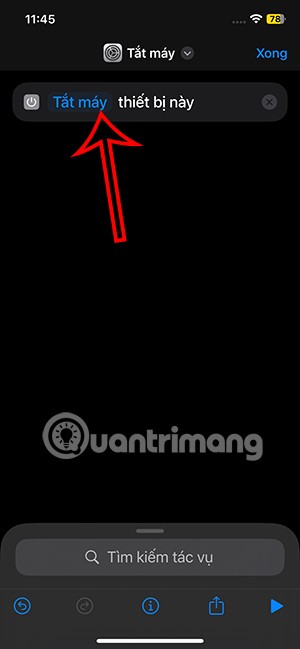
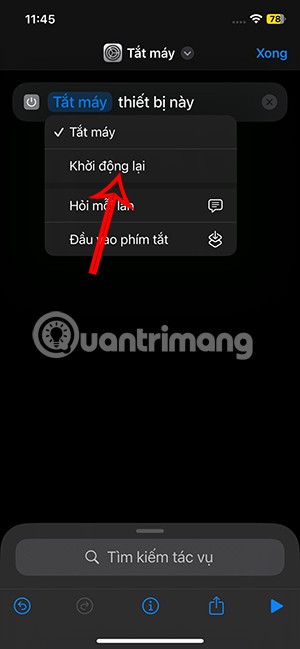

次にもう一度押してこのキーの名前を調整し、「名前の変更」を選択します。

アイコンと色を好みに合わせて変更するには、「アイコンを選択」をクリックします。
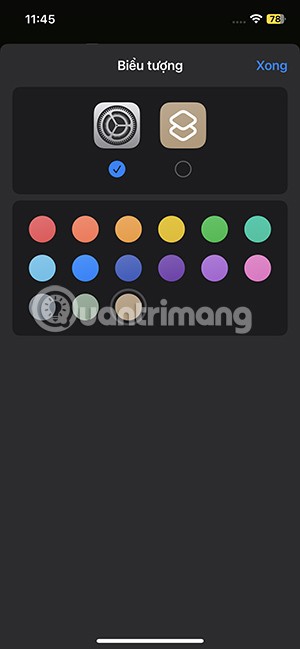
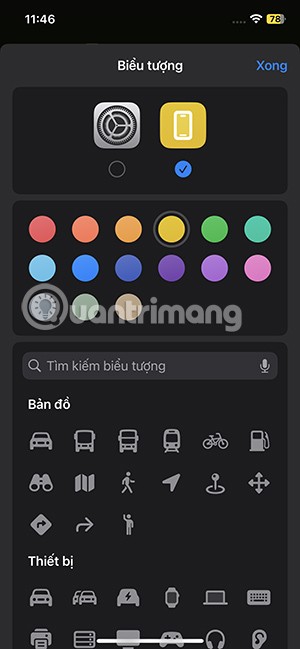
最後に「完了」をクリックして、新しいショートカットへの変更を保存します。そこで、「iPhone を再起動」ショートカットを作成しました。
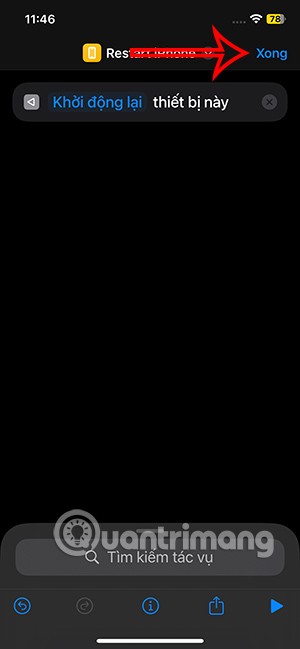
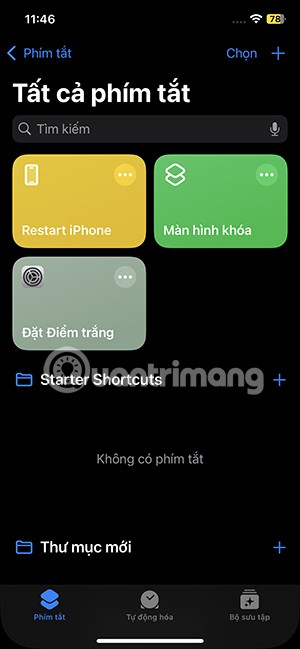
コントロールセンターにiPhoneの再起動ショートカットを追加する方法
ステップ1:
iPhone でコントロール センターを開き、左端のプラス アイコンをタップして、 「コントロールを追加」をタップします。
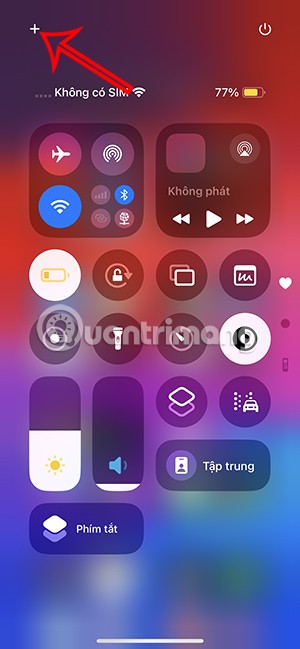
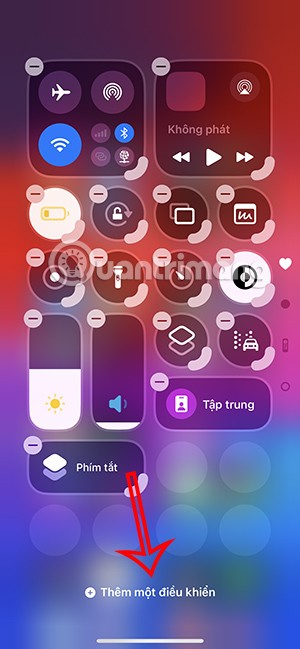
ステップ2:
「ショートカット」に移動し、下の「ショートカット」をクリックして調整します。「選択」をタップして、コントロール センターに追加するショートカットを選択します。
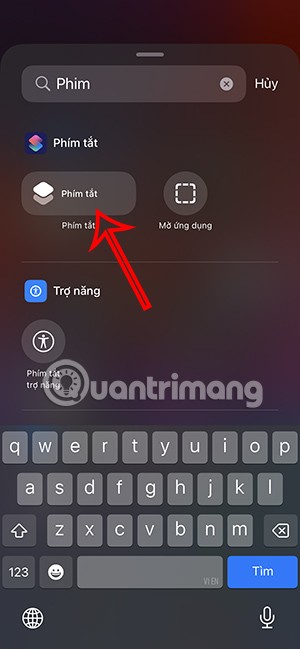
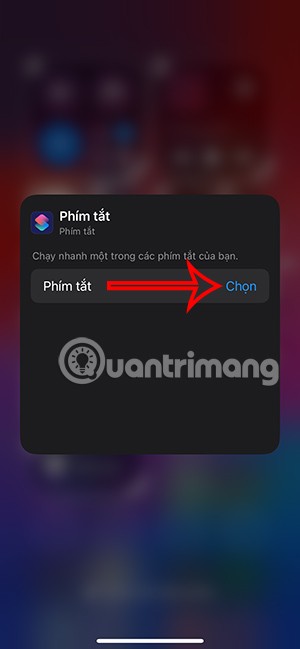
ステップ3:
次に、「iPhone を再起動」ショートカットをクリックして追加します。ショートカット追加インターフェイスを終了させるには、外部ディスプレイをもう一度タップします。
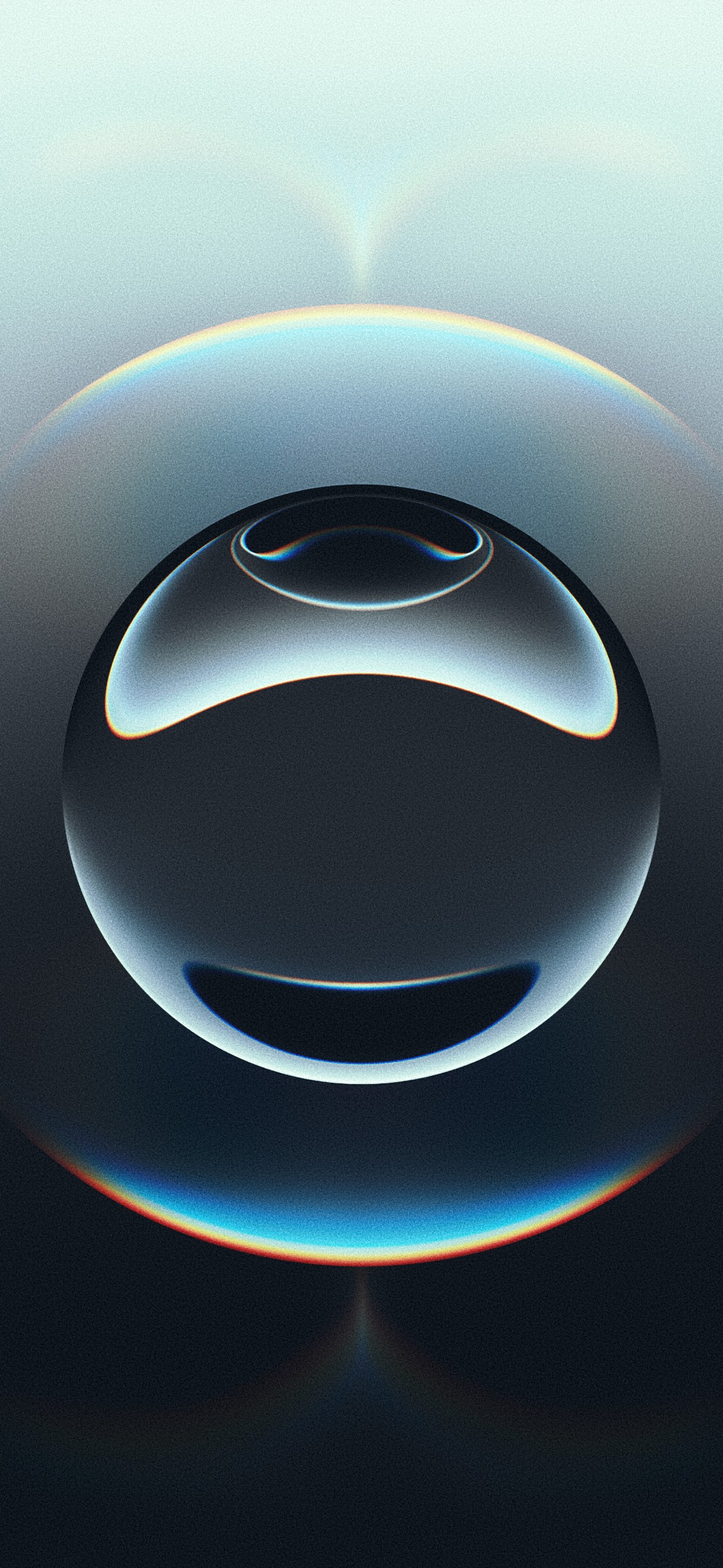
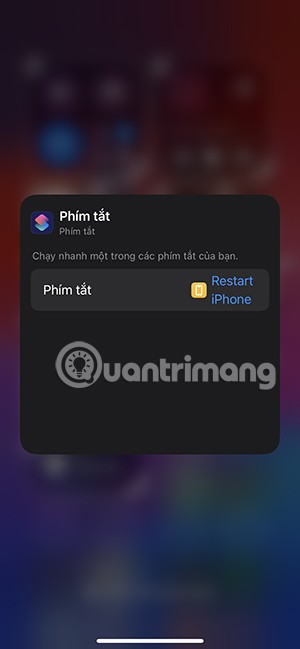
ステップ4:
iPhone を再起動するショートカットの結果がコントロール センターに表示されます。必要に応じて表示サイズや位置を調整できます。
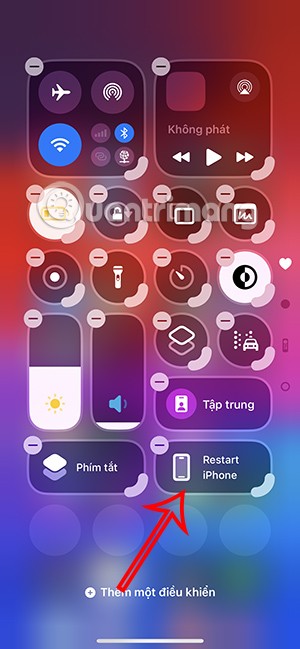
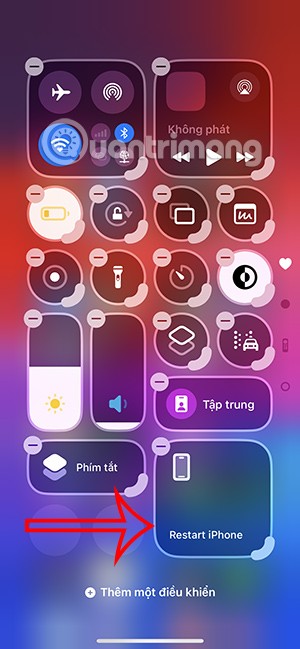
このショートカットをクリックすると、iPhone を再起動するかどうかを尋ねられるので、[再起動] をクリックして再起動します。
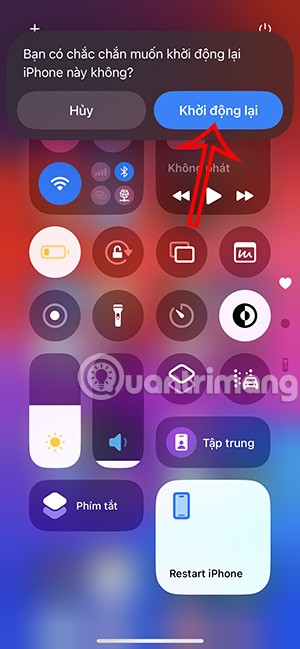
高価なSamsung Galaxyを、市場に出回っている他のスマートフォンと全く同じ見た目にする必要はありません。少し手を加えるだけで、より個性的でスタイリッシュ、そして個性的なスマートフォンに仕上げることができます。
iOS に飽きて、最終的に Samsung の携帯電話に切り替えましたが、その決定に後悔はありません。
ブラウザ上のAppleアカウントのウェブインターフェースでは、個人情報の確認、設定の変更、サブスクリプションの管理などを行うことができます。しかし、さまざまな理由でサインインできない場合があります。
iPhone で DNS を変更するか、Android で DNS を変更すると、安定した接続を維持し、ネットワーク接続速度を向上させ、ブロックされた Web サイトにアクセスできるようになります。
「探す」機能が不正確になったり、信頼できなくなったりした場合は、いくつかの調整を加えることで、最も必要なときに精度を高めることができます。
携帯電話の最も性能の低いカメラがクリエイティブな写真撮影の秘密兵器になるとは、多くの人は予想していなかったでしょう。
近距離無線通信は、デバイス同士が通常数センチメートル以内の近距離にあるときにデータを交換できる無線技術です。
Appleは、低電力モードと連動して動作する「アダプティブパワー」を導入しました。どちらもiPhoneのバッテリー寿命を延ばしますが、その仕組みは全く異なります。
自動クリックアプリケーションを使用すると、ゲームをプレイしたり、デバイスで利用可能なアプリケーションやタスクを使用したりするときに、多くの操作を行う必要がなくなります。
ニーズに応じて、既存の Android デバイスで Pixel 専用の機能セットを実行できるようになる可能性があります。
修正には必ずしもお気に入りの写真やアプリを削除する必要はありません。One UI には、スペースを簡単に回復できるオプションがいくつか含まれています。
スマートフォンの充電ポートは、バッテリーを長持ちさせるためだけのものだと、多くの人が考えています。しかし、この小さなポートは、想像以上にパワフルです。
決して効果のない一般的なヒントにうんざりしているなら、写真撮影の方法を静かに変革してきたヒントをいくつか紹介します。
新しいスマートフォンを探しているなら、まず最初に見るのは当然スペックシートでしょう。そこには、性能、バッテリー駆動時間、ディスプレイの品質などに関するヒントが満載です。
他のソースからiPhoneにアプリケーションをインストールする場合は、そのアプリケーションが信頼できるものであることを手動で確認する必要があります。確認後、アプリケーションはiPhoneにインストールされ、使用できるようになります。












